La commande Dig (Domain Information Groper) est un outil puissant en ligne de commande sous Linux utilisé pour effectuer des requêtes DNSDNS (Domain Name System) est un système de noms de domaine…, fournissant des informations détaillées sur les enregistrements associés aux domaines. C’est l’une des utilités les plus populaires parmi les administrateurs systèmes et les experts en réseaux, car cela permet d’obtenir des informations vitales des serveurs DNS, comme les enregistrements A, MX et d’autres types, de manière rapide et efficace.
Cet article détaille comment installer, utiliser et personnaliser la commande Dig, avec des exemples pratiques de son utilisation.
Installation de Dig sous Linux
Dans la plupart des distributions Linux, la commande Dig fait partie du paquet d’outils DNS, communément inclus dans le paquet BIND. Si elle n’est pas installée, elle peut être facilement ajoutée en utilisant les commandes suivantes selon la distribution :
- Debian/Ubuntu :
apt-get install dnsutils - CentOS 7 :
yum install bind-utils
Une fois l’installation terminée, il est recommandé de vérifier la version installée avec la commande suivante :
dig -vSyntaxe de base de Dig
La forme la plus simple de la commande Dig est :
dig [serveur] [nom] [type]- Serveur : L’adresse IP ou le nom du serveur DNS à interroger (optionnel). Si non spécifié, Dig utilise les serveurs de noms indiqués dans le fichier
/etc/resolv.conf. - Nom : Le nom du domaine ou de la ressource à rechercher.
- Type : Le type d’enregistrement DNS que l’on souhaite consulter (A, MX, SOA, etc.). Si non spécifié, une requête de type A est effectuée par défaut.
Exemples d’utilisation de Dig
1. Consulter un nom de domaine
Pour effectuer une requête DNS d’un domaine, il suffit d’entrer le nom du domaine avec la commande Dig:
dig stackscale.com2. Voir les réponses courtes
Si l’on a besoin seulement de voir l’adresse IP associée au domaine, on peut utiliser l’option +short:
dig stackscale.com +short3. Voir les réponses détaillées
Pour obtenir des détails spécifiques des réponses DNS, utilisez les options +noall et +answer:
dig stackscale.com +noall +answer4. Spécifier un serveur de noms
Dig permet également d’interroger un serveur DNS spécifique. Par exemple, pour utiliser le serveur DNS de Google (8.8.8.8) :
dig @8.8.8.8 stackscale.com5. Consulter tous les enregistrements DNS
Pour obtenir tous les types d’enregistrements DNS disponibles pour un domaine, utilisez l’option ANY:
dig stackscale.com ANY6. Chercher un type spécifique d’enregistrement
Pour chercher un type d’enregistrement spécifique, comme l’enregistrement MX (Mail Exchange), ajoutez le type à la fin de la commande :
dig stackscale.com MX7. Tracer la route de DNS
Avec l’option +trace, on peut tracer le processus complet de résolution DNS depuis le serveur racine :
dig stackscale.com +trace8. Recherche inverse de DNS
Ce type de recherche permet d’obtenir le domaine associé à une adresse IP. Utilisez l’option -x pour effectuer une recherche inverse :
dig +answer -x 5.57.226.103Personnalisation de Dig
Le comportement de Dig peut être personnalisé à travers un fichier de configuration nommé ~/.digrc. Par exemple, si vous voulez toujours voir seulement la section des réponses, vous pouvez établir cette préférence de manière permanente :
echo "+noall +answer" > ~/.digrcConclusion
La commande Dig est un outil essentiel pour tout administrateur de systèmes ou personne travaillant avec les réseaux. Sa capacité à effectuer des requêtes DNS détaillées et personnalisables en fait un outil flexible et puissant. Les exemples mentionnés couvrent les utilisations les plus basiques, mais l’utilité va bien au-delà. Pour explorer toutes les options disponibles, vous pouvez consulter le manuel de Dig avec :
man digCela vous permettra d’approfondir sur les nombreux paramètres et options que cet outil offre, améliorant ainsi vos capacités de gestion et de diagnostic de réseaux.

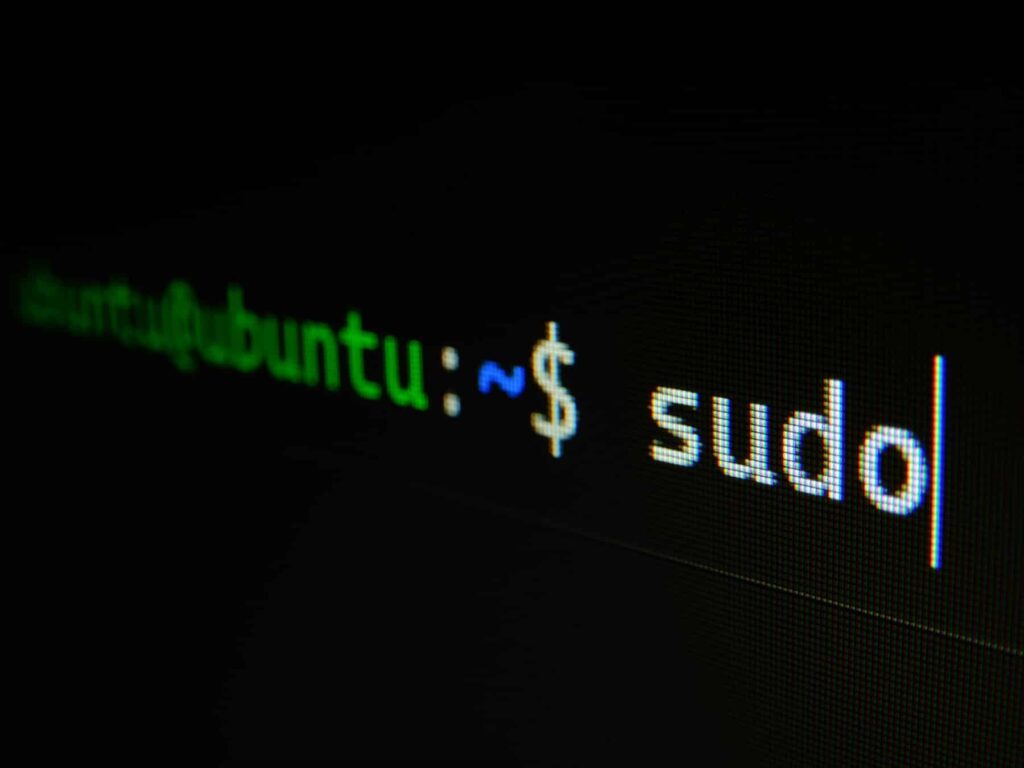
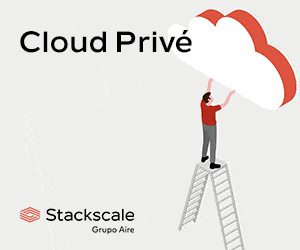

Cybersécurité en vacances : comment se protéger de la fraude numérique cet été